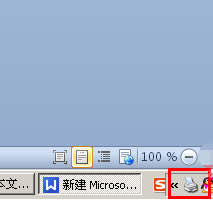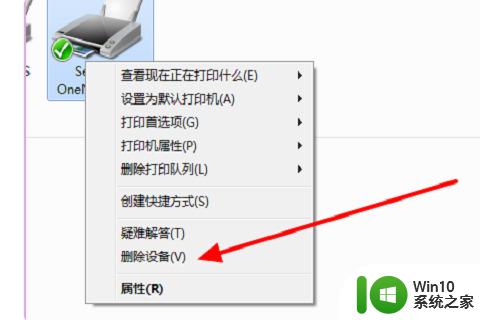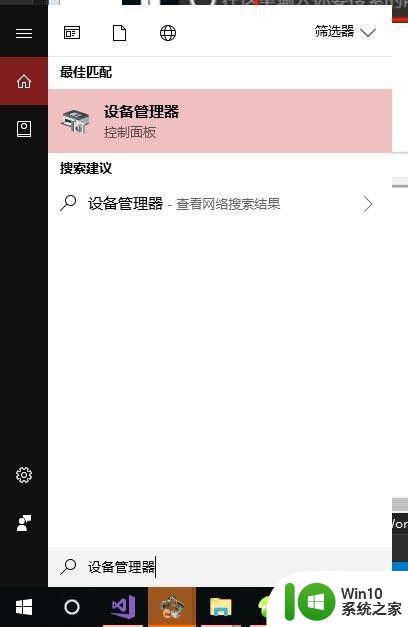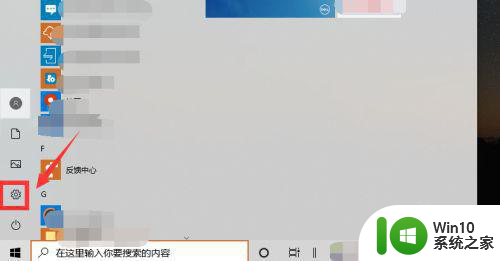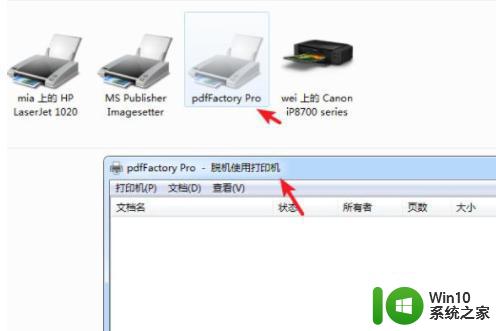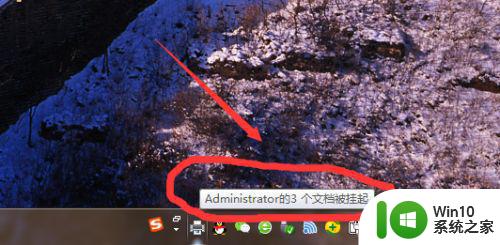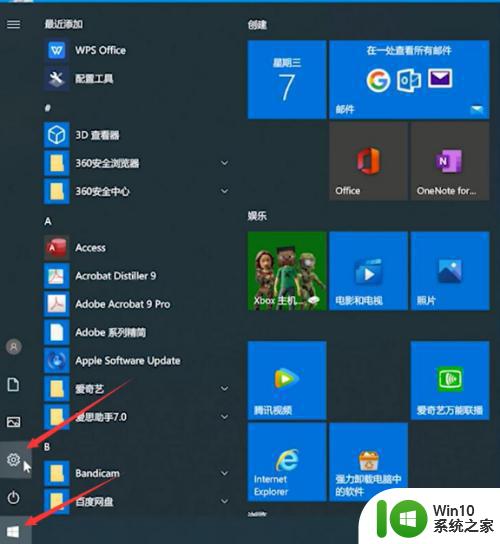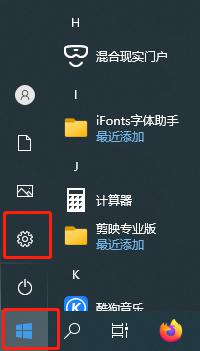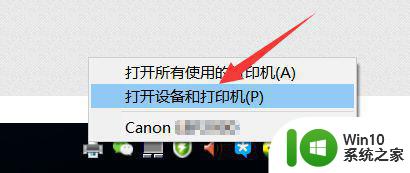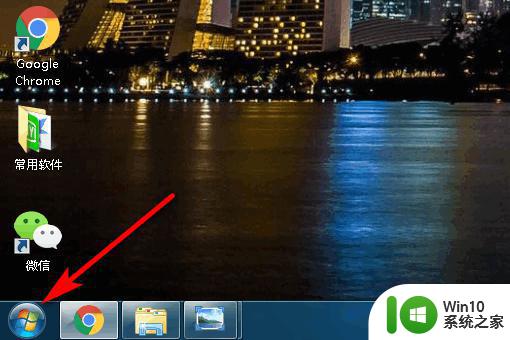如何解决打印机每次开机都脱机的问题 共享打印机在开机时脱机的处理方法是什么
如何解决打印机每次开机都脱机的问题,打印机是我们工作和学习中必不可少的设备,然而在使用中可能会遇到一些问题,比如每次开机打印机都脱机,或是共享打印机在开机时也无法连接,这些问题会严重影响我们的工作效率,因此需要找到有效的解决方法。本文将介绍一些常见的处理方法,帮助大家轻松解决打印机脱机的问题。
解决方法:
1、首先,点击开始,选择控制面板。
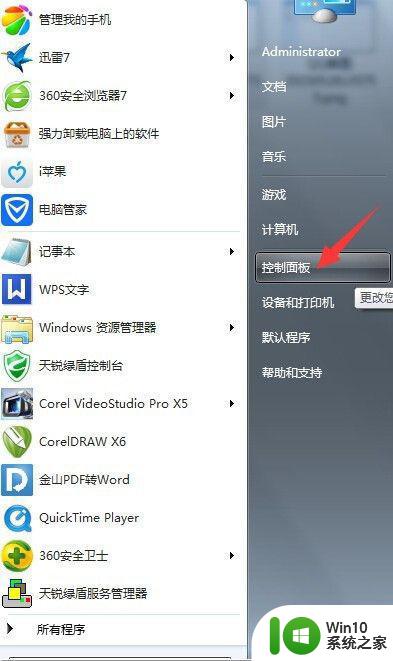
2、进入控制面板后,选择用户账户与家庭安全。

3、进入后,选择凭据管理器。
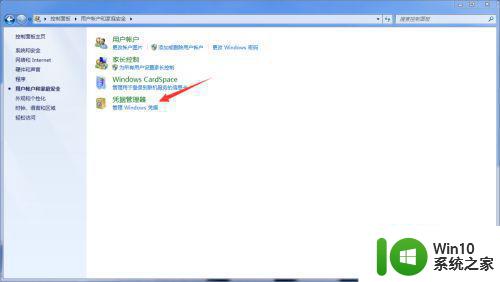
4、进入凭据管理器界面后,选择“添加windows凭据”。
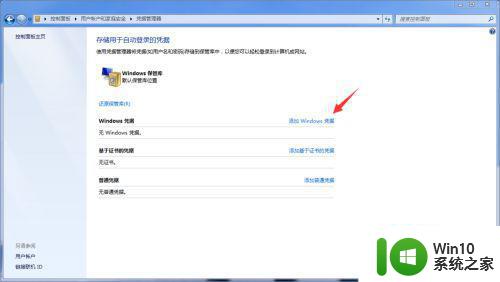
5、在该界面,输入共享方电脑的计算机名,账户名(一般为Administrator),密码(如没设置密码则留空),然后确定。
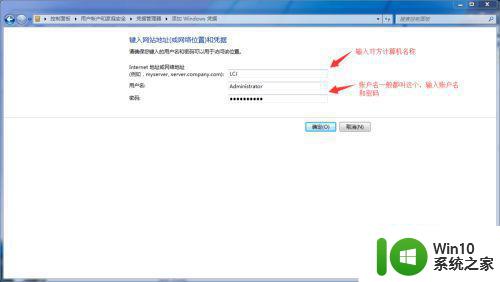
6、此时,我们看到添加凭据已经成功。
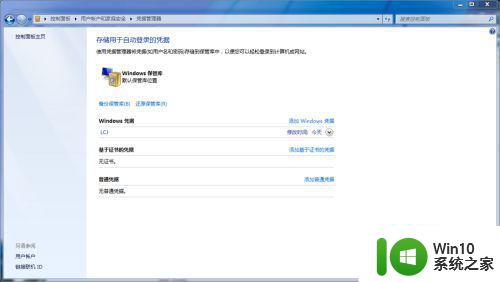
7、接下来点击开始,选择“设备和打印机”,选中打印机,查看“打印服务器属性”,此时看到没有脱机的显示,说明已经可以使用。可以重启电脑一次,查看是否真的解决这个问题。

以上就是如何解决打印机每次开机都脱机的问题,共享打印机在开机时脱机的处理方法的全部内容,如果还有不清楚的用户,可以参考一下小编的步骤进行操作,希望这些信息对大家有所帮助。